Top 4 veidi, kā atgūt izdzēsto atgādinājumu par iPhone
Atgādinājumi iPhone tālrunī ļauj mums sekot līdzi. Izmantojot lietotni Atgādinājumi, mums palīdz iestatīt tikšanās grafikus, tikšanās un svarīgus zvanus mūsu priekšniekiem, ģimenei un draugiem. Bet kas notiek, kad tos pazaudējat pēc programmatūras atjaunināšanas, nejaušas izdzēšanas, ļaunprātīgas programmatūras uzbrukumiem vai neveiksmīgas izdzēšanas? Kā jūs tos atgūsit? Šajā rakstā ir paskaidrots, kā iPhone XS / XS Max / XR / X / 8/8 Plus / 7/7 Plus / 6S / 6 / SE / 5s / 5 atgūt izdzēstos atgādinājumus.
- 1. veids. Atgūstiet trūkstošos iPhone atgādinājumus no e-pasta konta
- 2. ceļš. Atjaunojiet zaudētos atgādinājumus no iTunes dublēšanas
- 3. ceļš. Izgūstiet izdzēstos iPhone atgādinājumus no vietnes iCloud.com
- 4. veids. Atgūstiet pazudušos atgādinājumus iPhone bez dublējuma
- Papildu padoms: kā izdzēst atgādinājumus no iPhone
1. veids. Atgūstiet trūkstošos iPhone atgādinājumus no e-pasta konta
Tā kā jūsu iPhone atgādinājumi tiek sinhronizēti ar jūsuGoogle, Yahoo, Outlook vai iCloud e-pasta konts, tas ir visloģiskākais solis. Vēlaties uzzināt, kā no sava e-pasta konta atgūt atgādinājumus iPhone tālrunī, rīkojieties šādi.
1. darbība. Sākuma ekrānā palaidiet lietotni Iestatījumi.
2. solis: ritiniet līdz interfeisa apakšdaļai un piesitiet Pasts, Kontakti, Kalendāri.
3. solis: pieskarieties e-pasta kontam, kuru izmantojāt, lai sinhronizētu atgādinājumus.
4. darbība: ieslēdziet pogu Atgādinājumi kopā ar jebkuru citu iespēju, piemēram, Pasts, kontakti, kalendāri un piezīmes.

2. ceļš. Atjaunojiet zaudētos atgādinājumus no iTunes dublēšanas
iTunes ir rīks, kas lietotājiem ļauj pārvaldītviņu iPhone un citas iOS ierīces. Izmantojot to, lietotāji var arī dublēt un atjaunot savas ierīces, ja tiek pazaudēti dati. Lielākais trūkums, izmantojot iTunes, lai atgūtu atgādinājumus un citus datus, ir tas, ka tiks zaudēti visi dati, kas netika dublēti: jūsu iPhone tiks izdzēsts. Otrkārt, jūs nevarat priekšskatīt un selektīvi atgūt atgādinājumus. Jautājat, kā atjaunot atgādinājumus iPhone, izmantojot iTunes dublējums? Veiciet tālāk norādīto procedūru.
1. darbība: palaidiet iTunes datorā un pievienojiet iPhone, izmantojot USB kabeli.
2. darbība: noklikšķiniet uz cilnes Kopsavilkums, kas atrodas interfeisa kreisajā rūtī.
3. darbība: sadaļā Dublējumi noklikšķiniet uz pogas Atjaunot dublējumu.

4. solis: pagaidiet, kamēr process būs pabeigts, noklikšķiniet uz Gatavs un apstipriniet, ka jūsu atgādinājumi ir atjaunoti.
3. ceļš. Izgūstiet izdzēstos iPhone atgādinājumus no vietnes iCloud.com
iCloud ir Apple tīmekļa mākoņu krātuverisinājums, kas lietotājiem ļauj dublēt datus, piemēram, atgādinājumus, fotoattēlus, videoklipus, piezīmes un kalendārus. Izmantojot iCloud.com, varat iegūt nejauši izdzēstus atgādinājumus no iPhone, izpildot zemāk aprakstīto procedūru.
1. darbība: pierakstieties vietnē iCloud.com, izmantojot savus iCloud akreditācijas datus, t.i., Apple ID un paroli.
2. darbība: noklikšķiniet uz ikonas Iestatījumi. Tas atgādina pārnesumu.
3. solis: ritiniet līdz sadaļai Papildu un noklikšķiniet uz Atjaunot kalendārus un atgādinājumus.
4. solis. Arhīvā uzskaitītajos atgādinājumu smilšu kalendāros atlasiet vienu un noklikšķiniet uz Atjaunot.

4. veids. Atgūstiet pazudušos atgādinājumus iPhone bez dublējuma
Tā kā nav iespējams ne selektīvilai neatgūtu un neizskatītu atgādinājumus pirms to atkopšanas, jums jāizmanto cits rīks. Ievadiet vietni https://www.tenorshare.com/products/iphone-data-recovery.html - lielisku rīku, kas ļauj selektīvi atgūt atgādinājumus un citus datus viņu iPhone tālruņos bez dublējuma. Vēl labāk, ja lietotāji var priekšskatīt piezīmes, kuras viņi vēlas atgūt, noliedzot nepieciešamību atgūt piezīmes, kuras nav vajadzīgas. Vēlaties uzzināt, kā atgūt atgādinājumus iPhone, izmantojot Tenorshare UltData, ievērojiet zemāk aprakstīto procedūru.
1. solis: Lejupielādējiet, instalējiet un palaidiet Tenorshare UltData savā datorā un Mac datorā.
2. solis: savienojiet savu iPhone ar datoru, izmantojot USB kabeli.
3. solis: noklikšķiniet uz Sākt skenēšanu un atlasiet Atgādinājumi kopā ar citiem datiem, kurus vēlaties atgūt.

4. darbība: noklikšķiniet uz Atjaunot, lai atgūtu atgādinājumus.
Papildu padoms: kā izdzēst atgādinājumus no iPhone
Vai vēlaties atbrīvoties no neizmantotiem atgādinājumiem iPhone? Vai nezināt, kā noņemt atgādinājumus no iPhone? Lai izdzēstu atgādinājumus iPhone, rīkojieties šādi.
1. darbība: palaidiet lietotni Atgādinājumi.
2. darbība: pieskarieties Rediģēt, kas atrodas saskarnes augšējā labajā stūrī.
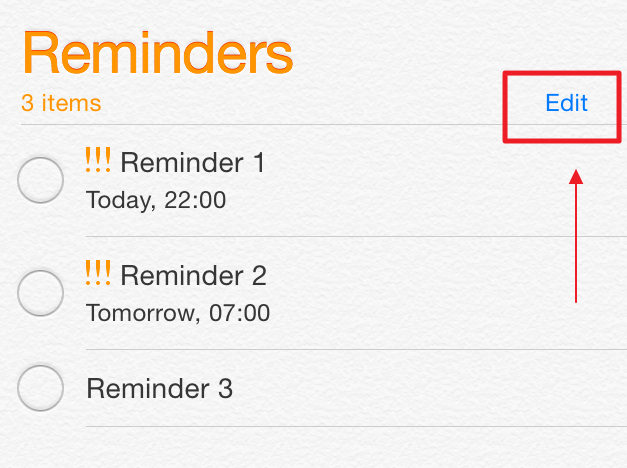
3. solis: pieskarieties sarkanai ikonai ar “-” zīmi.

4. darbība: pieskarieties Dzēst, lai izdzēstu atgādinājumu.
(Piezīme. Alternatīvi dodieties uz atgādinājumu, kuru vēlaties izdzēst, un noslaukiet pa kreisi. Tiks parādītas divas pogas: vairāk un izdzēst. Pieskarieties Dzēst, lai izdzēstu atgādinājumu.)

Secinājums
Šajā rakstā ir paskaidrots, kā atgūt izdzēstosatgādinājumi iPhone. Mēs iesakām izmantot Tenorshare UltData, lai atgūtu izdzēstos atgādinājumus, jo tas ļauj priekšskatīt un selektīvi atgūt atgādinājumus.









